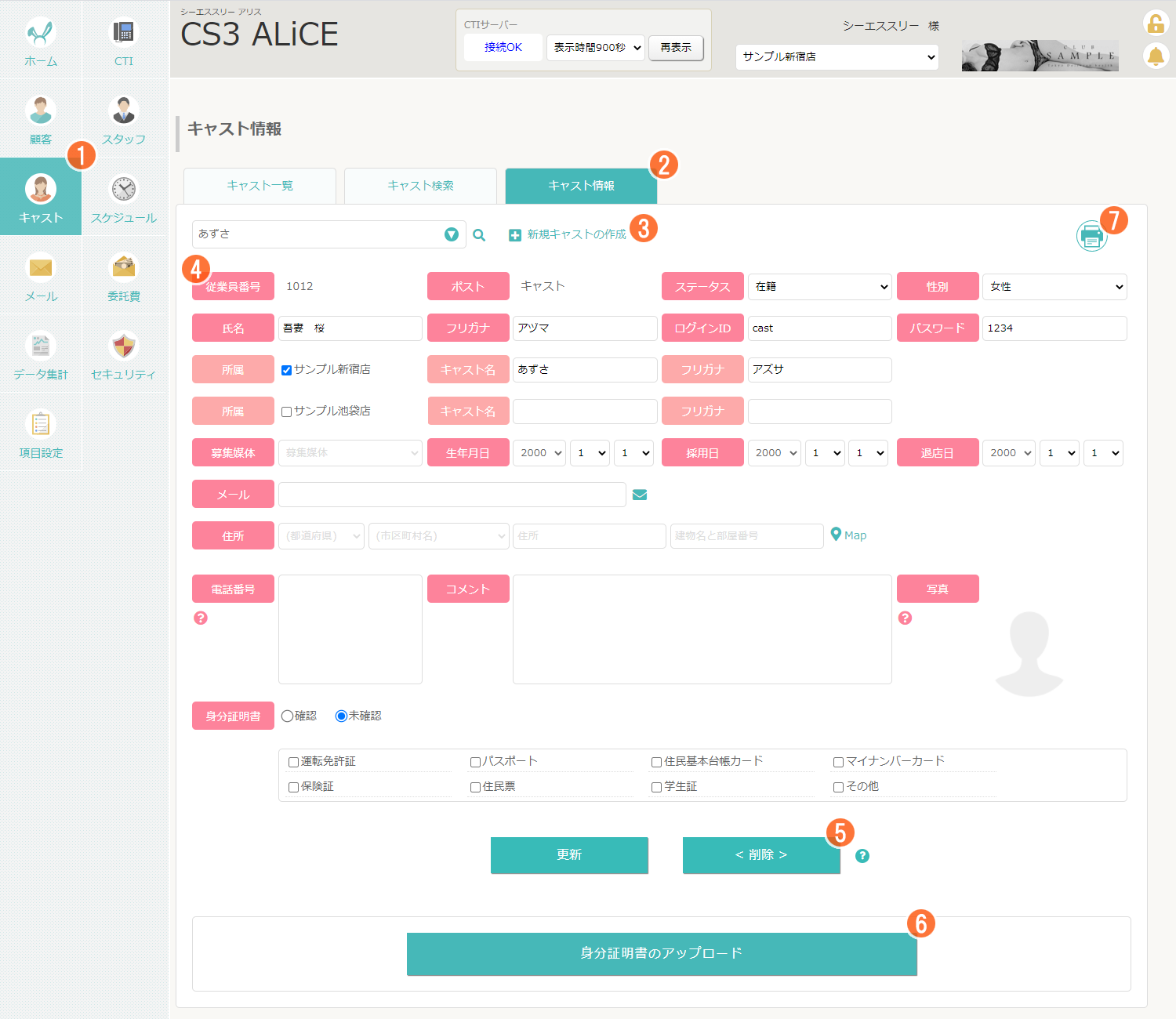2021-08-24 Updated Ver7.330
キャストの登録
- 1
-
WEB管理ページからメニューキャストを選択します。
- 2
-
サブメニューキャスト編集を選択します。
- 3
-
[ + 新規キャストの作成 ]を選択します。
- 4
-
それぞれの項目を入力して登録を行います。
ステータス
【必須】在籍、退店を選択します。
※退店を選択すると利用履歴作成の選択に表示されなくなります。
性別
【任意】性別を選択します。
氏名
【任意】氏名を入力します。
氏名(本名)はオプションでの表示項目です。表示を希望する場合はサポートまでお申しつけください。
フリガナ
【任意】フリガナを入力します。
フリガナ(本名)はオプションでの表示項目です。表示を希望する場合はサポートまでお申しつけください。
ログインID
【任意】ログインIDを入力します。
※半角英数(大文字と小文字は区別)4文字以上を指定ください。
キャストマイページを利用する場合のオプション項目です。希望する場合はサポートまでお申しつけください。
パスワード
【任意】パスワードを入力します。
※半角英数(大文字と小文字は区別)4文字以上を指定ください。
キャストマイページを利用する場合のオプション項目です。希望する場合はサポートまでお申しつけください。
所属
【必須】所属するショップを最低1つ指定します。
※複数ショップへの所属する場合、それぞれにキャスト名を指定できます。
キャスト名
【必須】キャスト名(源氏名)を入力します。
フリガナ
【必須】キャスト名(源氏名)のフリガナを入力します。
※キャスト表示部分は、フリガナ順で表示されます。
募集媒体
【任意】募集媒体で登録した内容が選択できます。
募集媒体はオプションでの表示項目です。表示を希望する場合はサポートまでお申しつけください。
生年月日
【任意】生年月日を選択します。
採用日
【任意】採用日を選択します。
退店日
【任意】退店日を選択します。
メールアドレス
【任意】メールアドレスを入力します。
住所
【任意】住所を入力してください。
電話番号
【任意】電話番号を入力してください。
※改行で複数の電話番号を登録できます。キャストの電話番号もCTI着信で表示されます。
コメント
【任意】コメントを入力してください。
写真
【任意】一旦登録を行った後に写真の登録が行えます。
身分証明確認はオプションでの表示項目です。表示を希望する場合はサポートまでお申しつけください。
身分証確認
【任意】身分証の確認を選択してください。
身分証明確認はオプションでの表示項目です。表示を希望する場合はサポートまでお申しつけください。
- 5
-
画像、プロフィール、スケジュール、履歴などが存在しない場合に限り管理者の操作で削除が行えます。
※何かしらのデータが存在する場合は削除が制限されます。
- 6
-
登録後に、身分証の画像を登録できます。
- 7
-
従業員名簿を印刷できます。